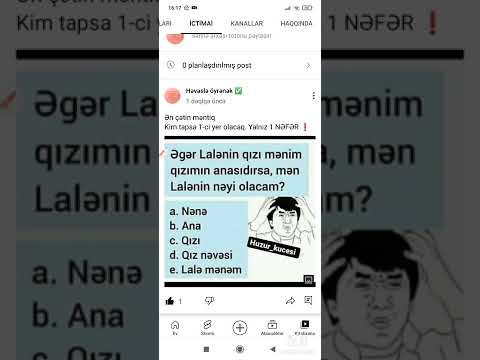Twitter indi hər platformada tvitlərdən şəkil yükləməyi çox asanlaşdırır. Bu wikiHow, şəkilləri Twitter -dən kompüterinizə, telefonunuza və ya planşetinizə necə saxlamağı öyrədir.
Addımlar
Metod 3: Android

Addım 1. Telefonunuzda və ya tabletinizdə Twitter tətbiqini açın
Ana ekranınızdakı və ya tətbiqlər siyahınızdakı mavi-ağ quş simvoludur.

Addım 2. Saxlamaq istədiyiniz şəklin üzərinə gedin
Lentinizdən və ya paylaşan şəxsin profilinə daxil olaraq bir şəkil saxlaya bilərsiniz.

Addım 3. Fotoya vurun
Bu, fotoşəkilin daha böyük bir versiyasını açır.
- Yadda saxlamaq istədiyiniz şəkil bir qalereyanın bir hissəsidirsə (eyni tvitdə birdən çox şəkil), bütün qalereya şəkillərini görmək üçün tweetə toxuna bilərsiniz və sonra açmaq üçün fotoya vurun.
- Bütün şəkilləri bir qalereyada yükləmək istəyirsinizsə, bu üsulu bitirdikdən sonra qalereyaya qayıtmaq üçün geri düyməsinə vurun və sonra yükləmək üçün növbəti fotoşəkili seçin. Hər birini ayrıca yükləməlisiniz.

Addım 4. Üç nöqtəli menyuya vurun ⋮
Fotonun sağ üst küncündədir. Menyu genişlənəcək.

Addım 5. Menyuda Saxla vurun
Daha əvvəl heç bir Twitter şəkli saxlamamısınızsa, Twitter -dən şəkillərinizə icazə verməyiniz istənilə bilər. Sonra şəkliniz foto kitabxananızda saxlanılacaq.
Metod 2/3: iPhone/iPad

Addım 1. Telefonunuzda və ya tabletinizdə Twitter tətbiqini açın
Ana ekranınızdakı və ya tətbiqlər siyahınızdakı mavi-ağ quş simvoludur.

Addım 2. Saxlamaq istədiyiniz şəklin üzərinə gedin
Bir lentdən bir şəkil saxlaya və ya paylaşan şəxsin profilinə daxil olaraq saxlaya bilərsiniz.

Addım 3. Təsvirə basıb saxlayın
Bir neçə saniyə sonra bir menyu genişlənəcək.
Yadda saxlamaq istədiyiniz şəkil bir qalereyanın bir hissəsidirsə (eyni tvitdə birdən çox şəkil), bütün qalereya şəkillərini görmək üçün tweetə toxuna bilərsiniz və sonra açmaq üçün bir fotoşəkilə toxuna bilərsiniz

Addım 4. Şəkli Saxla vurun
Bu, fotoşəkili kamera rulonuna yükləyir.
- Hələ Twitter -ə fotoşəkillərinizə giriş icazəsi verməmisinizsə, indi bunu etməyiniz istənəcək.
- Bütün şəkilləri bir qalereyada yükləmək istəyirsinizsə, bunu ayrıca etməlisiniz. Yükləmək və seçmək istədiyiniz növbəti fotoya basıb saxlayın Şəkli Saxlavə sonra bütün digər fotoşəkillər üçün təkrarlayın.
Metod 3 /3: Kompüterdə Twitter.com

Addım 1. Veb brauzerində https://www.twitter.com saytına daxil olun
Twitter -dən şəkillər yükləmək üçün kompüterinizdə Chrome, Edge və Safari də daxil olmaqla istənilən veb brauzerdən istifadə edə bilərsiniz.
Twitter hesabınıza hələ daxil olmamısınızsa, indi bunu etmək istəyəcəksiniz

Addım 2. Saxlamaq istədiyiniz şəklin üzərinə gedin
Bir lentdən bir şəkil saxlaya və ya paylaşan şəxsin profilinə daxil olaraq saxlaya bilərsiniz.

Addım 3. Saxlamaq istədiyiniz şəkli vurun
Bu, fotoşəkilin daha böyük bir versiyasını açır.

Addım 4. Şəkli sağ vurun
Menyu genişlənəcək.
Kompüterinizin sağ siçan düyməsi yoxdursa, basıb saxlayın Nəzarət şəkli tıkladığınız zaman düyməni basın.

Addım 5. Şəkli saxla kimi vurun
Bu, kompüterinizin fayl brauzerini açır.

Addım 6. Saxlama yeri seçin və Saxla düyməsini basın
Bu şəkli kompüterinizə yükləyir.